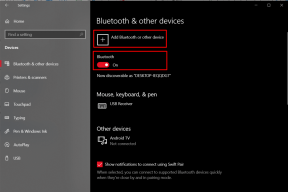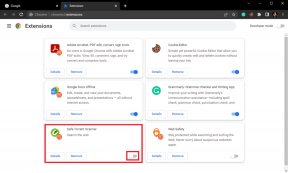Како проверити модел монитора у оперативном систему Виндовс 10
Мисцелланеа / / November 28, 2021
Монитори за екран играју кључну улогу у десктоп рачунарима и сматрају се саставним делом рачунара. Стога, познавање спецификација вашег рачунара и периферних уређаја постаје веома важно. Долазе у различитим величинама и карактеристикама. Они су произведени имајући на уму сврху и потребе купаца. Можда ће вам бити тешко да одредите детаље о бренду и моделу јер се налепнице могу скинути. Преносни рачунари долазе са уграђеним екранима, тако да обично не морамо да повезујемо спољну јединицу, осим ако је потребно. Дакле, у овом чланку ћемо вас научити како да проверите модел монитора у оперативном систему Виндовс 10.

Садржај
- Који монитор имам? Како проверити модел монитора на рачунару са оперативним системом Виндовс 10.
- Како физички проверити модел монитора.
- Метод 1: Кроз напредна подешавања екрана
- Метод 2: Кроз својства адаптера екрана
- Метод 3: Преко Девице Манагер-а
- Метод 4: Преко системских информација
- Професионални савет: Проверите спецификације монитора на мрежи.
Који монитор имам? Како проверити модел монитора на рачунару са оперативним системом Виндовс 10
Технологија је много еволуирала у области екрана, од великих дебелих ЦРТ или катодних цеви до ултра танких ОЛЕД закривљених екрана са резолуцијама до 8К. Постоји много случајева у којима морате да знате спецификације монитора, посебно ако сте у области графичког дизајна, уређивања видеа, анимације и ВФКС-а, професионалног играња игара итд. Данас се монитори идентификују по:
- Резолуција
- Густина пиксела
- Рефресх Рате
- Дисплаи Тецхнологи
- Тип
Како физички проверити модел монитора
Детаље екстерног екрана можете пронаћи уз помоћ:
- Налепница са бројем модела причвршћен за полеђину екрана.
- Упутство за монитор пратећи нови уређај за приказ.

Белешка: Демонстрирали смо методе за уграђени екран на Виндовс 10 лаптопу. Исто можете користити и за проверу модела монитора на Виндовс 10 десктоп рачунарима.
Метод 1: Кроз напредна подешавања екрана
Ово је најкраћи и најлакши метод за проналажење информација о монитору у оперативном систему Виндовс 10.
1. Иди на Десктоп и кликните десним тастером миша на празан простор. Затим изаберите Подешавања екрана, као што је приказано.

2. Померите се надоле и кликните на Напредна подешавања екрана.
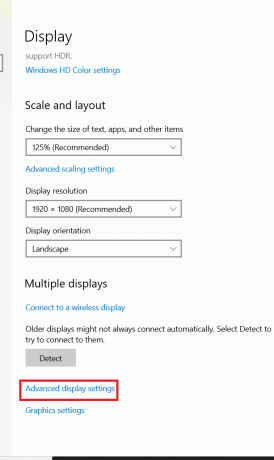
3. Ево, погледај испод Прикажи информације да бисте добили детаље о монитору.
Белешка: Пошто је унутрашњи екран лаптопа у употреби, он се приказује Интерни екран, на датој слици.

Белешка: Ако је повезано више екрана, кликните на падајући мени испод Изаберите екран одељак. Ево, бирај Дисплеј 1, 2 итд. да видите његове информације.
Такође прочитајте:Како да подесите 3 монитора на лаптопу
Метод 2: Кроз својства адаптера екрана
Мора да се питате који монитор имам?. Овај метод је прилично сличан првом, али мало дужи.
1. Понављање Кораци 1–2 из Метод 1.
2. Сада, померите се надоле и кликните на Својства адаптера за екран за Дисплаи 1.
Белешка: Приказани број зависи од екрана који сте изабрали и од тога да ли имате подешавање за више монитора или не.
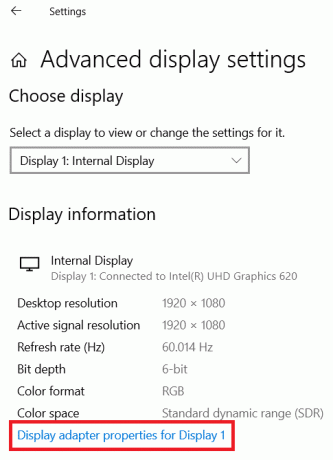
3. Пребаците се на Монитор картицу и кликните на Својства дугме, приказано означено.

4. Приказаће сва своја својства укључујући модел и тип монитора.
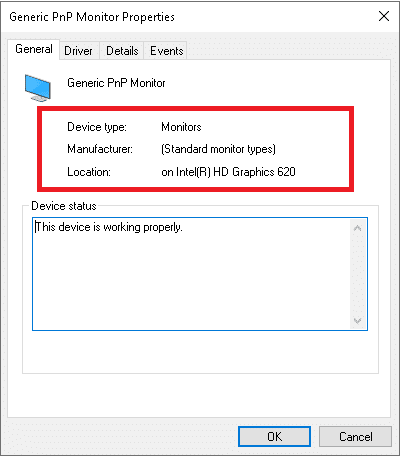
Такође прочитајте:Како променити брзину освежавања монитора у оперативном систему Виндовс 10
Метод 3: Преко Девице Манагер-а
Управљач уређајима управља свим унутрашњим и екстерним хардверским уређајима повезаним са рачунаром, укључујући периферне уређаје и драјвере уређаја. Ево како да проверите модел монитора у оперативном систему Виндовс 10 користећи Девице Манагер:
1. Притисните Виндовс + Кс тастери истовремено отворити Виндовс Повер Усер Мену. Затим изаберите Менаџер уређаја, као што је приказано.

2. Сада, двапут кликните на Монитори одељак да га прошири.
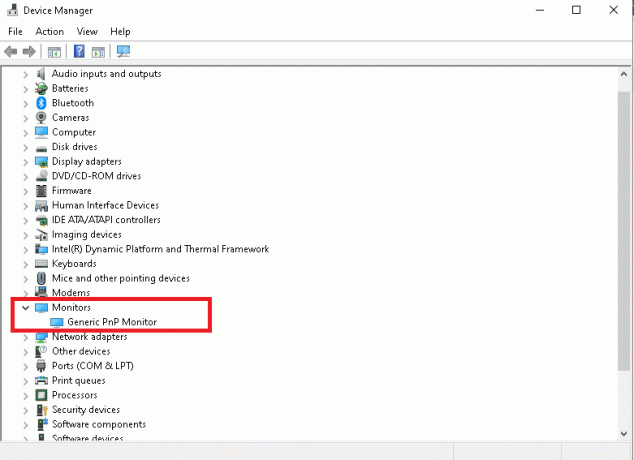
3. Двапут кликните на монитор (на пример. Генерички ПнП монитор) за отварање Својства прозор.
4. Пребаците се на Детаљи картицу и изаберите Произвођач. Детаљи вашег монитора ће се појавити испод Валуе.
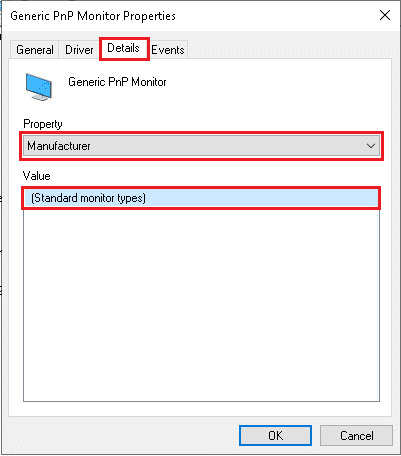
5. Кликните на У реду да затворите прозор након што забележите потребне информације.
Метод 4: Преко системских информација
Информације о систему у оперативном систему Виндовс 10 пружају све информације и спецификације везане за систем, хардвер и детаље.
1. притисните Виндовс тастер и тип Информациони систем. Кликните на Отвори.

2. Сада двапут кликните на Компоненте опцију да је проширите и кликните на Приказ.

3. У десном окну можете видети назив модела, тип, управљачки програм, резолуцију и још много тога.
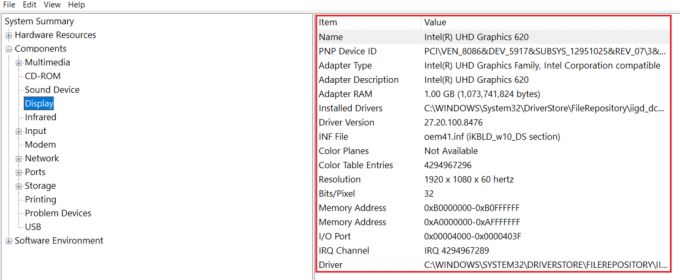
Такође прочитајте:Решите проблем са генеричким ПнП монитором у оперативном систему Виндовс 10
Професионални савет: Проверите спецификације монитора на мрежи
Ако већ знате бренд и модел екрана, проналажење његових детаљних спецификација на мрежи је прилично лако. Ево како да проверите спецификације монитора на Виндовс 10 лаптоп/десктоп:
1. Отвори било који ВебПрегледач и тражи модел уређаја (на пример. Ацер КГ241К 23,6" спецификације).
2. Отвори линк произвођача (у овом случају Ацер) за детаљне спецификације.

Препоручено:
- 23 најбољих СНЕС РОМ хакова вредних покушаја
- Како поправити линије на екрану лаптопа
- Како променити позадину на Виндовс 11
- Поправите рачунар који се укључује, али нема екрана
Надамо се да је овај водич био од помоћи и да сте могли да научите како проверити модел монитора и друге спецификације у оперативном систему Виндовс 10. Обавестите нас који метод вам је најбољи. Ако имате питања или предлоге, слободно их оставите у одељку за коментаре.